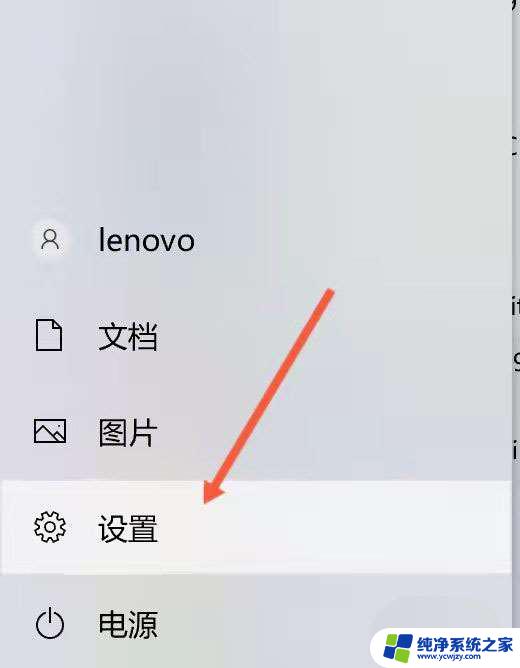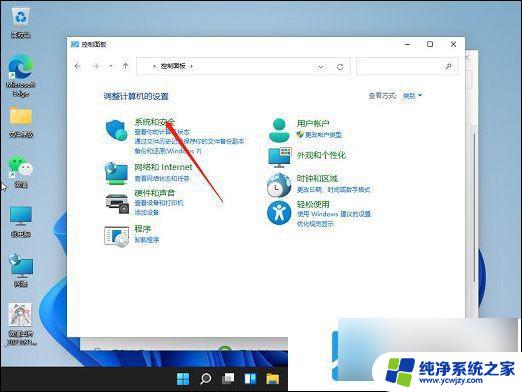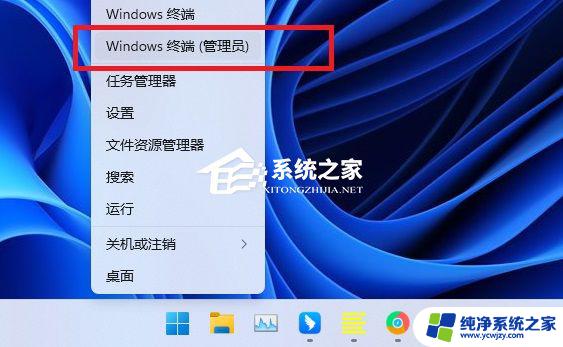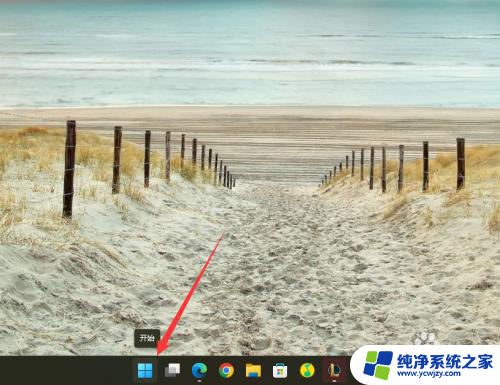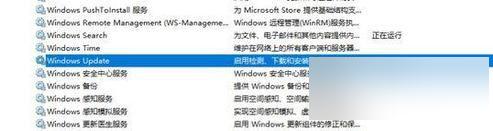win11电脑翻开后自动开机 如何解决win11系统电脑关机后自动开机的问题
更新时间:2024-03-07 11:51:09作者:yang
随着Win11系统的发布和广泛使用,一些用户反映在关机后电脑会自动开机的问题,这一问题给用户带来了不便和困扰,因此解决这个问题变得尤为重要。在本文中我们将探讨为何Win11系统电脑关机后会自动开机的原因,并提供一些可行的解决方法,帮助用户解决这一问题,确保电脑在关机后能够真正停止运行。
具体步骤:
1.我们可以先在搜索框中搜索并打开“控制面板”
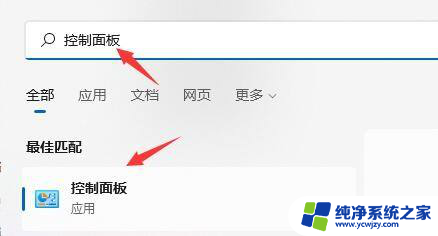
2.然后点击控制面板中的“系统和安全”
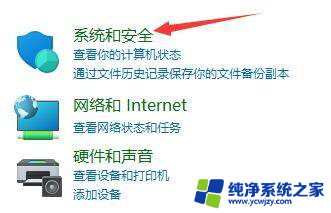
3.然后找到其中的“系统”选项进入。
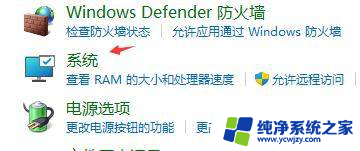
4.打开系统后,点击相关链接右侧的“高级系统设置”
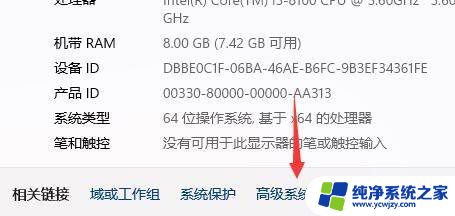
5.然后点击启动和故障恢复中的“设置”
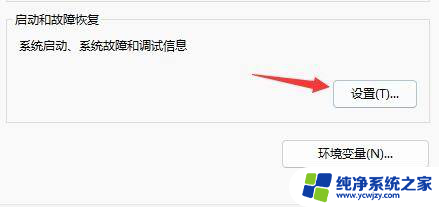
6.之后只要取消勾选其中的“自动重新启动”就可以了。
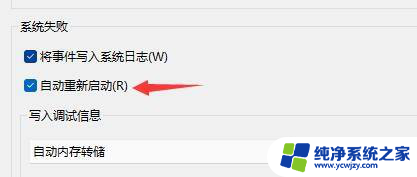
以上是win11电脑自动开机的全部内容,如果您遇到相同问题,可以参考本文介绍的步骤进行修复,希望对大家有所帮助。